MacOS上AnyConnect VPNクライアントの使用
| 1. | mac_any.zip ファイルを会員エリアからダウンロード、解凍、解凍したファイルをダブルクリック |

| 2. | AnyConnect.pkgファイルをダブルクリック |
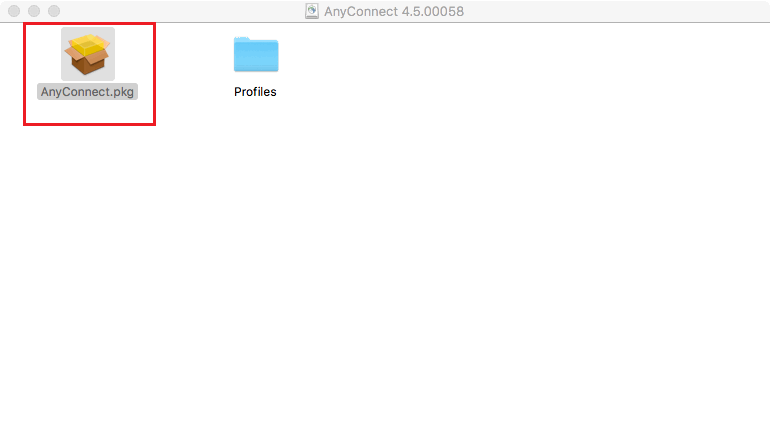
| 3. | 「続ける」をクリック |

| 4. | 「続ける」をクリック |

| 5. | 「同意する」をクリック |

| 6. | VPN 以外のパッケージすべてチェックを外して、「続ける」をクリック |

| 7. | 「インストール」をクリック |

| 8. | MacOS ユーザーのパスワードを入力して 「ソフトウェアをインストール」 をクリック |
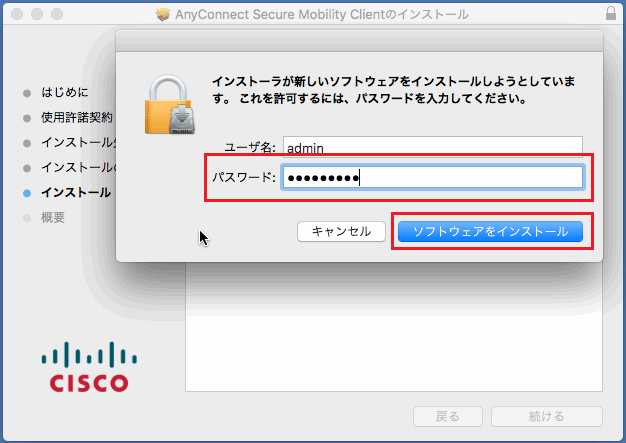
| 9. | 「閉じる」をクリックしてインストール完了させる |

| 10. | 接続:「Launchpad」をクリック |
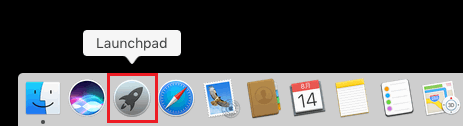
| 11. | 「Cisco...Client」アイコンをクリック |
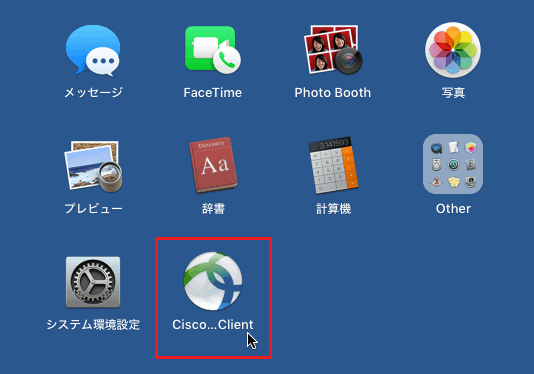
| 12. | 会員エリアにリストされるサーバー名を入力して「Connect」をクリック |

| 13. | 登録したメールアドレスを入力して「OK」をクリック |

| 14. | パスワードを入力して「OK」をクリック |

| 15. | 接続確立できたらメニューバーにロック付きの AnyConnect アイコンが表示される |
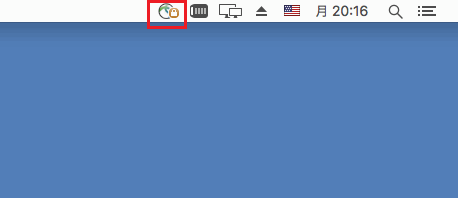
| 16. | 切断: メニューバーにあるロック付きの AnyConnect アイコンをクリック |
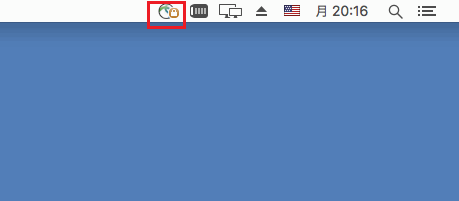
| 17. | 「Disconnect」をクリック |
